

Vernon Roderick에 의해, 마지막 업데이트 : August 3, 2021
지금쯤이면 데이터 손실이 차별적이지 않다는 것을 이미 깨달았을 것입니다. 사용하는 저장 장치에 관계없이 데이터 손실 가능성에는 여전히 차이가 없습니다. 다행히도 많은 데이터 복구 소프트웨어도 이에 대해 알고 있습니다.
그런 이유로 그들은 데이터 복구 기능도 차별하지 않도록 했으며 최고의 소프트웨어 중 하나는 트랜센드 RecoveRx. 중요한 파일을 잃지 않으려는 사람들을 위해 특별히 제작되었습니다.
그래서 오늘은 Transcend RecoverRx를 사용하여 저장 장치에서 파일을 복구하는 방법에 대해 이야기할 것입니다. 그 전에 먼저 소프트웨어가 무엇인지 이해합시다.
위에서 소개할 복구 도구 외에도 다른 소프트웨어에 대해 알고 싶으십니까? 예를 들어 다음을 읽을 수 있습니다. Asoftech 데이터 복구에 대한 검토.
1부. Transcend RecoverRx는 무엇입니까?Part 2. 3 Transcend RecoverRx의 주요 기능3부. Transcend RecoverRx 다운로드 방법4 부분. Transcend RecoverRx로 파일을 복구하는 방법부품 5. Transcend RecoverRx로 드라이브를 포맷하는 방법6부. Transcend RecoverRx로 저장 장치를 보호하는 방법부품 7. 대안 - FoneDog 데이터 복구최대 포장
이름에서 알 수 있듯이 Transcend RecoverRx는 파일을 검색하고 복구를 시도할 수 있는 인터페이스를 제공하는 소프트웨어입니다. 소프트웨어는 앞에서 언급한 것처럼 모든 유형의 저장 장치에서 사용할 수 있습니다. 또한 대부분의 파일 형식과 파일 형식도 지원합니다.
다른 기능도 있지만 이에 대해서는 나중에 설명하겠습니다. 소프트웨어에 대해 기억해야 할 가장 중요한 점은 올바른 조건에서 복원 작업에 시간이 걸린다는 것입니다.
간단히 말해서 적절한 예방 조치만 취하면 파일을 쉽게 복구할 수 있습니다. 전반적으로, Transcend RecoveRx는 사용자의 숙달에 따라 많은 잠재력을 가진 독특한 도구입니다.

기본 설명만으로는 도구를 이해할 수 없을 것입니다. 따라서 우리가 다루고 있는 것에 대한 더 나은 아이디어를 제공하기 위해 Transcend RecoveRx의 장단점을 설명하는 것으로 시작하겠습니다. 전문가부터 시작하겠습니다.
이제 전문가를 마쳤으므로 데이터 복구에 사용할 때의 단점에 대해 논의해 보겠습니다.
보시다시피 장점에 비해 소프트웨어 사용에 따른 단점은 많지 않습니다. 또한 올바르게 사용하는 방법을 알고 있는지 확인하여 단점을 보완할 수 있습니다. 소프트웨어를 사용하기로 결정했다면 훌륭할 것입니다.
그러나 컴퓨터에서 Transcend RecoverRx를 사용하기 전에 먼저 무엇이 필요한지 이해해야 합니다.
많은 사용자가 Transcend RecoverRx를 강력한 도구로 설명하지만 운영 체제를 제외하고는 요구 사항이 많지 않습니다.
지원되는 운영 체제는 다음과 같습니다.
즉, Mac과 Windows OS를 모두 지원합니다. 또한 Windows 사용자는 운영 체제에 Microsoft .NET Framework 4.0도 설치해야 합니다.
운영 체제 요구 사항 외에도 컴퓨터에 512MB의 시스템 메모리가 있어야 합니다. 또한 복구할 파일의 크기를 지원할 수 있는 충분한 공간이 있어야 합니다.
마지막으로 사용하려는 경우 현재 사용자가 관리 권한을 사용할 수 있는지 확인하십시오. 다음 주제는 소프트웨어의 주요 기능에 관한 것이므로 소프트웨어를 설치하기 전에 소프트웨어가 무엇을 할 수 있는지 알 수 있습니다.
일반적인 믿음과는 달리, Transcend RecoveRx는 파일을 복구할 수 있을 뿐만 아니라 또한 파일 관리에 도움이 되는 두 가지 다른 기능이 있습니다.
이름에도 불구하고 실제로 세 가지 주요 유틸리티가 있습니다. 그 세 가지를 살펴보면 다음과 같다.
이러한 기능을 사용하면 파일을 추가로 관리할 수 있습니다. 파일을 복구할 수 있으므로 소프트웨어의 포맷 기능을 사용하는 것에 대해 걱정할 필요가 없습니다. 그러나 여전히 조심해야 합니다.
이것으로 Transcend RecoverRx에 대해 알아야 할 모든 것이 끝났습니다. 이제 소프트웨어를 사용하기 위한 실제 단계를 살펴보겠습니다.
Transcend RecoveRx를 어떻게 사용하고 싶든 첫 번째 단계는 실제로 도구를 다운로드하는 것입니다. 이렇게 하려면 다음 단계를 따라야 합니다.
https://www.transcend-info.com/Support/Software-4/
이 시점에서 이제 데이터 복구 도구를 자유롭게 사용할 수 있습니다. 앞서 세 가지 주요 기능에 대해 논의했으므로 각 기능을 개별적으로 사용하는 방법에 대해 논의할 것입니다. 지금은 주요 기능인 데이터 복구부터 시작하겠습니다.
이름에서 알 수 있듯이 Transcend RecoveRx는 모든 종류의 저장 장치에서 모든 종류의 파일을 복구할 목적으로 특별히 제작되었습니다. 복구 기능을 선택하거나 다른 기능을 사용할 수도 있습니다.
어느 쪽이든 Transcend RecoverRx를 사용하여 파일을 복구하는 방법은 다음과 같습니다.
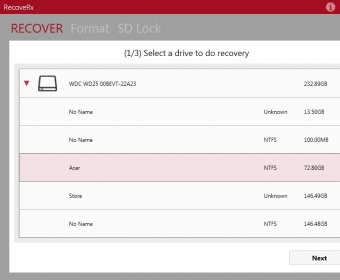
불행히도 스캔 프로세스가 완료되면 복구도 자동으로 시작됩니다. 파일의 미리보기를 볼 수 없는 것이 그다지 좋지는 않지만 사용해도 해가 되지 않기 때문에 여전히 훌륭한 옵션입니다.
이제 파일을 복구하는 방법을 알았으므로 동일한 소프트웨어로 파일을 포맷하는 방법을 알아야 합니다.
파일 복구 방법을 이미 알고 있으므로 드라이브 포맷의 부작용에 대해 더 이상 걱정할 필요가 없습니다. 결국 포맷된 드라이브에서 손실된 파일을 쉽게 복구할 수 있습니다.
따라서 더 이상 고민하지 않고 드라이브를 포맷하는 방법은 다음과 같습니다.
카드를 연결한 후 파일 탐색기로 이동하여 메모리 카드가 목록에 나타나는지 확인하여 실제로 인식되었는지 확인하십시오. 이동식 드라이브.
이 시점에서 드라이브가 실제로 포맷되었는지 확인하기만 하면 됩니다. 완료되었음을 확인한 후 중요한 파일을 복구하거나 더 나은 방법으로 이 모든 작업 전에 백업을 생성해야 합니다. 이제 마지막 기능으로 넘어갑니다.
소프트웨어로 드라이브를 보호하기 위해 실제로 많은 단계를 따를 필요가 없습니다. 이 작업을 위해 드라이브의 쓰기 방지 기능을 활성화합니다. 이 기능은 Transcend 메모리 카드에서만 작동합니다.
이를 가능하게 하려면 실제 제품인 메모리 카드를 확인해야 합니다. 한쪽에 스위치가 있어야 합니다. 쓰기 방지를 활성화하려면 이 스위치를 낮추고 소프트웨어를 사용하여 이 작업을 확인하십시오.
이를 통해 스토리지 드라이브를 쉽게 보호하여 데이터 손실 가능성을 줄일 수 있습니다. 이 작업이 완료되면 강제로 스위치를 끄지 않는 한 드라이브에 대해 걱정할 필요가 없습니다.
이것으로 Transcend RecoverRx를 사용하는 방법에 대해 알아야 할 모든 것이 끝났습니다. 이제 소프트웨어가 컴퓨터와 호환되지 않으면 어떻게 합니까? 다행히도 대안이 있습니다.
Transcend RecoverRx의 장점에도 불구하고 소프트웨어에는 여전히 불가능한 기능이 있습니다. 이러한 경우 이를 보완하기 위해 다른 도구를 사용해야 합니다. 그런 이유로 우리는 FoneDog 데이터 복구.
FoneDog 데이터 복구는 바로 그와 같은 소프트웨어입니다. 이 소프트웨어를 사용하면 다음을 수행할 수 있습니다. 포맷 된 SD 카드에서 파일을 복구, 또는 사진, 이메일, 비디오 등을 복구합니다.
우선 파일을 복구하기 전에 미리 볼 수 있습니다. FoneDog Data Recovery를 사용하면 다른 이점이 있지만 직접 탐색할 수 있습니다. 어느 쪽이든 이제 Transcend RecoveRx가 무엇이며 무엇을 할 수 있는지에 대한 아이디어가 있어야 합니다.
데이터 복구
삭제 된 이미지, 문서, 오디오 및 더 많은 파일을 복구하십시오.
컴퓨터 (휴지통 포함) 및 하드 드라이브에서 삭제 된 데이터를 다시 가져옵니다.
디스크 사고, 운영 체제 충돌 및 기타 이유로 인한 손실 데이터를 복구하십시오.
무료 다운로드
무료 다운로드

사람들은 또한 읽습니다레 모는 검토와 이상적인 대안을 복구PhotoRec 전체 검토 및 최상의 대안
데이터 손실이 절대적이라는 사실은 부인할 수 없습니다. 피할 수도, 통제할 수도 없습니다. 발생하는 시간에만 대비할 수 있습니다.
다행히도 이러한 문제를 해결할 수 있는 도구가 많이 있습니다. 이러한 도구의 한 예는 다음과 같습니다. 트랜센드 RecoveRx.
그러나 사용하기 전에 작동 방식을 이해해야 합니다. 이러한 힘든 작업을 좋아하지 않는다면 대신 백업을 만드는 방법을 배워야 합니다. 그렇게 하면 걱정 없이 파일을 쉽게 복구할 수 있습니다.
코멘트 남김
Comment
Hot Articles
/
흥미있는둔한
/
단순한어려운
감사합니다! 선택은 다음과 같습니다.
우수한
평가: 4.7 / 5 ( 61 등급)